高性能弹性文件服务 SFS TURBO-文件系统权限管理:添加授权地址操作步骤
时间:2024-11-13 18:54:36
添加授权地址操作步骤
本章节介绍如何通过控制台完成添加授权地址进行权限管理。
如果您想通过API调用完成文件系统权限管理,请参考《高性能弹性文件服务API参考》权限管理章节。
- 登录高性能弹性文件服务管理控制台。
- 在SFS Turbo文件系统列表中,找到待添加授权地址的SFS Turbo文件系统并单击目标文件系统名称,进入文件系统详情界面。
- 在“权限列表”页签,单击“添加”。
图1 添加授权地址

- 在“添加授权地址”弹窗内,参考表3完成授权地址的添加。
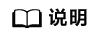
一个文件系统最多可以配置64条权限规则,单次最多可新增5个授权地址。
表3 添加授权地址说明 参数
说明
授权地址
- 只能输入一个的IP或网段。
- 输入的IPv4地址/地址段必须合法,且不能为除0.0.0.0/0以外之前0开头的IP地址或地址段,其中当设置为0.0.0.0/0时表示VPC内的任意IP。同时,不能为127以及224~255开头的IP地址或地址段,例如127.0.0.1,224.0.0.1,255.255.255.255,因为以224-239开头的IP地址或地址段是属于D类地址,用于组播;以240-255开头的IP地址或地址段属于E类地址,用于研究。使用非合法的IP或IP地址段可能会导致添加访问规则失败或者添加的访问规则无法生效。
- 如果要表示一个地址段,如192.168.1.0-192.168.1.255的地址段应使用掩码形式:192.168.1.0/24,不支持192.168.1.0-255等其他地址段表示形式。掩码位数的取值为0到31的整数,且只有为0.0.0.0/0时掩码位数可取0,其他情况均不合法。
- 网段类型请参见网段类型。
读写权限
支持选择以下读写权限。默认选择“rw”。
- rw:用户拥有读写权限。
- ro:用户拥有只读权限。
- none:用户无权限访问。
用户权限
支持选择以下用户权限。默认选择“all_squash”。
- all_squash:所有的用户访问时权限降为nobody。
- root_squash:root用户访问时权限降为nobody。
- no_root_squash:包括root用户在内的任何用户访问时权限都不会降为nobody。
- 确认授权地址信息,单击“确定”。
support.huaweicloud.com/usermanual-sfsturbo/sfsturbo_01_0338.html
看了此文的人还看了
CDN加速
GaussDB
文字转换成语音
免费的服务器
如何创建网站
域名网站购买
私有云桌面
云主机哪个好
域名怎么备案
手机云电脑
SSL证书申请
云点播服务器
免费OCR是什么
电脑云桌面
域名备案怎么弄
语音转文字
文字图片识别
云桌面是什么
网址安全检测
网站建设搭建
国外CDN加速
SSL免费证书申请
短信批量发送
图片OCR识别
云数据库MySQL
个人域名购买
录音转文字
扫描图片识别文字
OCR图片识别
行驶证识别
虚拟电话号码
电话呼叫中心软件
怎么制作一个网站
Email注册网站
华为VNC
图像文字识别
企业网站制作
个人网站搭建
华为云计算
免费租用云托管
云桌面云服务器
ocr文字识别免费版
HTTPS证书申请
图片文字识别转换
国外域名注册商
使用免费虚拟主机
云电脑主机多少钱
鲲鹏云手机
短信验证码平台
OCR图片文字识别
SSL证书是什么
申请企业邮箱步骤
免费的企业用邮箱
云免流搭建教程
域名价格
推荐文章


 下载高性能弹性文件服务 SFS TURBO用户手册完整版
下载高性能弹性文件服务 SFS TURBO用户手册完整版






